Вы можете опубликовать топологию как часть векторного веб-слоя (сервиса объектов), который ссылается на зарегистрированную многопользовательскую базу геоданных. При включении топологии можно добавить векторный веб-слой на карту в ArcGIS Pro, чтобы проверить топологию и исправить ошибочные объекты.
Описанный ниже рабочий процесс поддерживается только в том случае, если ваши данные зарегистрированы как сервис-ориентированная версия, а топология в веб-слое объектов будет использоваться, редактироваться и проверяться с помощью сервис-ориентированной архитектуры с использованием сервиса объектов.
Лицензия:
Чтобы проверить топологию для векторных веб-слоев, участникам организации должна быть назначена лицензия на расширение типа пользователя ArcGIS Advanced Editing (ArcGIS Enterprise 11.2 или новее).Подготовить для публикации
При публикации и использовании топологии как части векторного веб-слоя, применяются условия и предварительные требования. Прежде чем добавлять топологию и классы пространственных объектов, которые участвуют в этой топологии, на карту, выполните следующие действия, чтобы убедиться, что данные соответствуют этим требованиям, и подготовить вашу среду к публикации.
- Классы объектов, участвующие в топологии, должны быть зарегистрированы, как версионные данные ветви.
- Нельзя применять к участвующим в топологии классам объектов определяющие запросы.
- Все поля, в том числе поля подтипов, должны быть видимы во всех участвующих в топологии классах. Скрыть эти поля нельзя. Поля подтипов должны также быть редактируемыми.
- Прежде чем добавить свою топологию на карту, установите тип управления версиями вашего подключения базы геоданных Ветви и зарегистрируйте набор классов объектов, который содержит топологию и классы пространственных объектов, участвующих в топологии, как версионные данные ветви.
Примечание:
- Сервис-ориентированные версии можно редактировать только с использованием сервисов объектов. Если в качестве типа управления версиями вашего подключения к базе геоданных не задано управление версиями ветви, вы не сможете редактировать свою топологию после ее публикации.
- Если вы переключаетесь с традиционного управления версиями на версии ветвления с уже созданной на карте топологией, вам потребуется добавить свою топологию на новую карту, чтобы подобрать новые свойства подключения к базе данных.
- Щелкните правой кнопкой топологию на панели Каталог и выберите Добавить на новую карту, чтобы добавить топологию на новую карту.
Вам не нужно добавлять каждый связанный слой на карту. При добавлении на карту топологии будут автоматически добавлены и все составляющие ее слои.
Примечание:
- Перед публикацией на карту нужно добавить все участвующие в топологии классы пространственных объектов. Каждый класс объектов можно добавить на карту только один раз. Например, если вы дважды добавите один и тот же класс пространственных объектов на карту для применения разных символов к слоям, вы не сможете опубликовать топологию в сервисе объектов.
- Перед публикацией владелец данных топологии должен добавить эту топологию на карту.
- Для публикации у вас на карте может быть только одна топология.
- Зарегистрируйте свою многопользовательскую базу геоданных как хранилище данных на сервере. Топология векторного веб-слоя должна ссылаться на данные из зарегистрированных источников.
Вы также можете зарегистрировать свою многопользовательскую базу геоданных как хранилище данных при публикации или анализе ваших данных. Сообщение об ошибке появится на панели Опубликовать как веб-слой, если ваша база данных не зарегистрирована на сервере. Чтобы зарегистрировать ваши источники данных, нажмите Опции > Регистрация источника данных на сервере в сообщении об ошибке.
Публикация топологии как векторного слоя
Чтобы опубликовать топологию, как часть векторного веб-слоя, выполните следующие действия. См. раздел Публикация векторного веб-слоя для изучения подробного рабочего процесса, ссылающегося на зарегистрированные данные на сервере, интегрированном с вашим активным порталом.
- Убедитесь, что топология и все связанные с ней слои добавлены в текущий вид карты.
- Щелкните стрелку ниспадающего списка Веб-слой на вкладке Опубликовать и выберите Опубликовать веб-слой.
Примечание:
Топология карты должна быть подключена к версии default для публикации.
- На панели Опубликовать как веб-слой добавьте имя веб-слоя, краткую информацию и теги, что является минимально необходимыми атрибутами при публикации веб-слоев.
- В разделе Тип данных и слоя, убедитесь, что выбрано Изображение карты под заголовком Ссылаться на зарегистрированные данные. Щелкните Объект, чтобы опубликовать веб-слой объектов как зависящий слой к слою изображений карты.
- В разделе Местоположение выберите, куда нужно опубликовать ваши данные.
- В разделе Общий доступ с помощью выберите, кому вы хотите предоставить доступ к сервису:
- На вкладке Конфигурация под значком Настроить слои
 поставьте отметки Управление версиями и Проверка в разделе Возможности.
поставьте отметки Управление версиями и Проверка в разделе Возможности.Примечание:
- Необходимо включить опции Управление версиями и Проверка для проверки топологии векторного веб-слоя. Вы можете отключить эти возможности, но если вы это сделаете, то не сможете проверить свою топологию через сервис объектов. Кроме того, вы не можете включить только одну из этих возможностей при публикации топологии как части векторного веб-слоя. Можно либо включить, либо отключить обе возможности сразу.
- Возможности Управления версиями и Проверок будут недоступны, если набор классов объектов, содержащий набор данных участков, не является версионным. Убедитесь, что топология была добавлена на карту из подключения базы данных с версиями ветви.
- Вы можете опубликовать топологию, как сервис объектов, доступный только для чтения, если отключены функции управления версиями и проверки.
- На вкладке Конфигурация под значком Пул конфигураций
 убедитесь, что выбрана опция Выделенные экземпляры в Типе экземпляра.Пулы общедоступных экземпляров не поддерживают управление версиями и проверку.
убедитесь, что выбрана опция Выделенные экземпляры в Типе экземпляра.Пулы общедоступных экземпляров не поддерживают управление версиями и проверку. - Можете просмотреть настройки свойств веб-слоев для изучения действий по изменению этой используемой по умолчанию конфигурации.
Примечание:
- Опция Включить слой топологии при публикации должна быть включена. Если вы снимите эту отметку, вы сможете опубликовать векторный веб-слой только без топологии.
- Вы не сможете работать с топологией автономно. Если вы включите для векторного веб-слоя синхронизацию и будете работать с ним автономно, топологии на вашей автономной карте не будет.
- Под пунктом Завершить публикацию щелкните Анализировать для изучения проблем.
На вкладке Сообщения появляются ошибки и предупреждения. Щелкните правой кнопкой сообщения, чтобы открыть раздел справки или выполнить действие по исправлению. Ошибки
 необходимо решить до того, как вы сможете опубликовать веб-слой. Решение предупреждений
необходимо решить до того, как вы сможете опубликовать веб-слой. Решение предупреждений  рекомендуется, но не является обязательным.
рекомендуется, но не является обязательным. - После решения ошибок и предупреждений (не обязательно) и выполнения проверки щелкните Опубликовать, чтобы опубликовать веб-слои.
- После успешной публикации веб-слоя щелкните ссылку Управление веб-слоем для управления векторным веб-слоем с помощью вашего портала.
Примечание:
Так как ранее было выбрано Ссылаться на зарегистрированные данные, ссылка Управление веб-слоем откроет страницу элемента для слоя изображений карты.Добавление векторного слоя топологии на карту
Топология публикуется на портале ArcGIS Enterprise в качестве векторного слоя. Сервис объектов содержит векторный слой топологии и входящие в него классы объектов. После завершения публикации доступны как векторный слой топологии, так и слой изображения карты.
Для добавления топологии и связанных с ней слоев на карту выполните следующие действия:
- Перейдите на вкладку Портал на панели Каталог.
- Найдите и дважды щелкните векторный веб-слой топологии, чтобы отобразить топологию и входящие в нее слои.

- Щелкните правой кнопкой векторный слой топологии и выберите Добавить на новую карту или добавьте топологию на текущую карту.
Примечание:
При добавлении на карту векторного слоя топологии автоматически добавляются все связанные слои.
Просмотрите свойства векторного слоя топологии
При публикации топологии в виде векторного слоя свойства топологии доступны только для чтения. Для получения списка доступных задач изменения топологии обратитесь к таблице в разделе Основные задачи топологии.
Для получения доступа к этим свойствам, предназначенным только для чтения, и их просмотра, выполните следующие действия:
- Добавьте топологию и все входящие в нее слои на карту.
- Щелкните правой кнопкой слой топологии на панели Содержание и выберите Свойства или дважды щелкните имя слоя топологии.
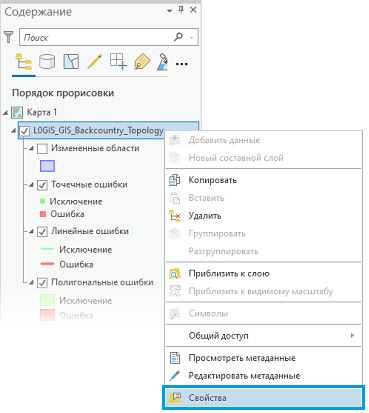
Это откроет свойства векторного слоя топологии.

Ряд основных вкладок перечислены в диалоговом окне Свойства слоя для векторного веб-слоя - в том числе Векторные слои, Правила и Ошибки. Эти вкладки описываются более детально в разделах ниже.
- Щелкните вкладку с нужными свойствами, которые вы хотите просмотреть, а после этого щелкните OK.
Вкладка Векторные слои
На вкладке Векторные слои содержится следующая информация:
- Кластерный допуск XY, использующийся при выполнении операций обработки топологии
- Число рангов x,y в топологии
- Список всех векторных слоев, связанных с векторным слоем топологии
- Ранг XY, присвоенный каждому участвующему векторному слою
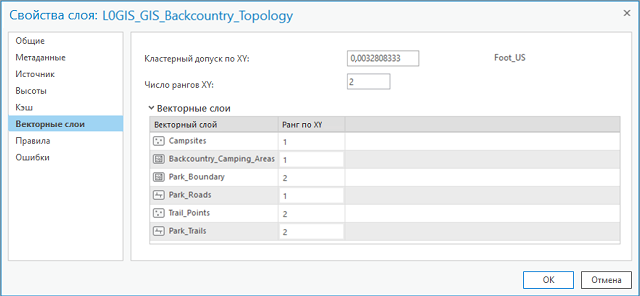
Перед публикацией топологии при ее изначальном создании вы ранжируете классы пространственных объектов в топологии, чтобы контролировать, как вершины перемещаются, если они попадают в кластерный допуск друг друга. Классы объектов с 1 рангом рассматриваются как имеющие самую высокую точность. Ранги координат могут позволить вам убедиться, что надежно размещенные вершины являются местоположениями якоря, в которых во время проверки топологии удаляются менее надежные вершины. Более подробную информацию можно найти в разделе Топология в ArcGIS.
Вкладка Правила
Правила топологии определяют допустимые пространственные отношения между объектами.

На вкладке Правила отображаются правила топологии, заданные для векторных слоев и подтипов, участвующих в векторном слое топологии. На вкладке Правила можно сохранить правила топологии в файле набора правил.
Вкладка Ошибки
Вкладка Ошибки содержит информацию об ошибках и исключениях топологии, возникших в результате ее проверки. Если топология не проверялась, на вкладке появится сообщение Не проверено.

Как и на вкладке Правила, в таблице показаны правила топологии, а также участвующие в ней классы пространственных объектов и подтипы. Справа показаны ошибки и исключения, связанные с каждым правилом топологии. Ошибки генерируются при проверки топологии и нарушении правил топологии. Щелкните кнопку Сохранить в файл, чтобы сохранить отчет в текстовом файле и создать запись о состоянии топологии в данный момент. Это – удобный способ мониторинга и документальной фиксации изменений в процессе редактирования больших топологических проектов.
Подсказка:
После публикации топологии как части векторного веб-слоя (сервиса объектов) вы можете проверять, редактировать и исправлять любые ошибки с помощью сервиса объектов. Дополнительная информация о проверке топологии и исправлении ошибок топологии.